系统:PC
日期:2023-11-21
类别:办公软件
版本:v4.0.0
万彩脑图大师思维导图是一款好用的在线导图设计软件,一款能够让每一个用户都能在这里3D思维导图设计,让用户可以在软件中享受全新的设计方案,让设计更简单。万彩脑图大师思维导图免费版提供了多种好用的模板,用户可以在这里创建模板中添加,多样的风格让你的思维导图轻松完成制作,多种好看的元素让你的设计更简单。
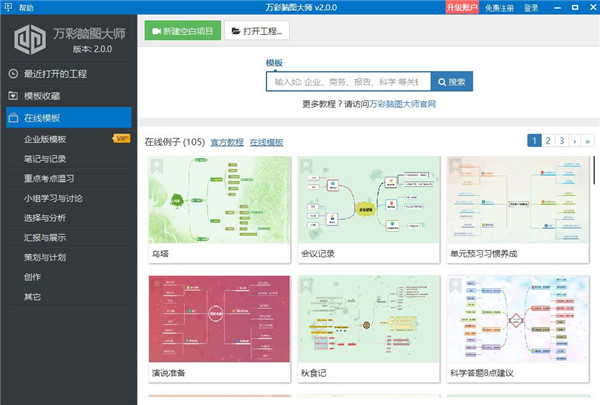
万彩脑图大师思维导图电脑版除了能够让用户在这里设计,还能在这里添加创建笔记功能,记录工作内容跟学习笔记等,让用户轻松完成最简单的导图设计。
无限画布,缩放、移动式演示
与其他脑图软件不一样,画面可随意缩放移动展示,1秒内找到您要查看的位置
多样的结构布局与主题库
5种结构布局,大量创意主题库可选
图文并茂的思维导图
轻松添加文字、图片等多媒体元素到思维导图中,既能丰富内容,还能提高思维导图的颜值
酷炫的3D镜头特效
添加3D镜头到思维导图中,使其具有镜头感,也更方便演示
精致的模板
内置大量精美模板,直接下载套用,不用纠结用何种风格
多种输出方式
目前支持直接上传到云作品在线展示、EXE、视频、图片以及网页
1.3D背景
依次点击 “背景”->“3D背景”->“编辑3D背景”按钮,点击“添加本地图片”添加元素->为元素调节景深和透明度
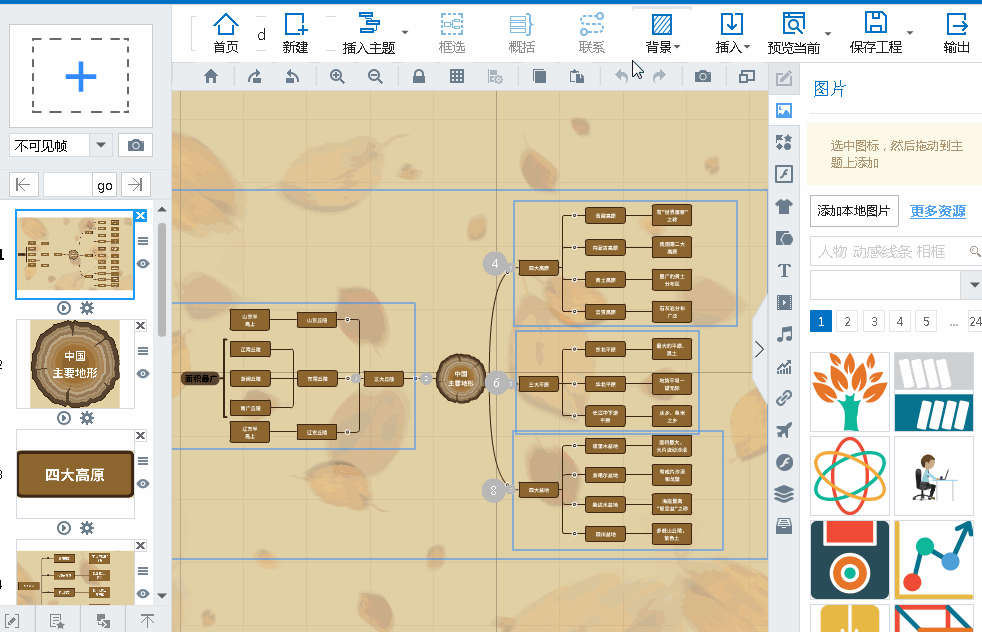
2.图片背景
点击 “背景”按钮,在“图片背景”选项中可直接点击预设图片背景(简约、风景、人物、线条、其他)作为导图背景,也可以点击“选择文件”按钮在新窗口中添加本地图片背景。
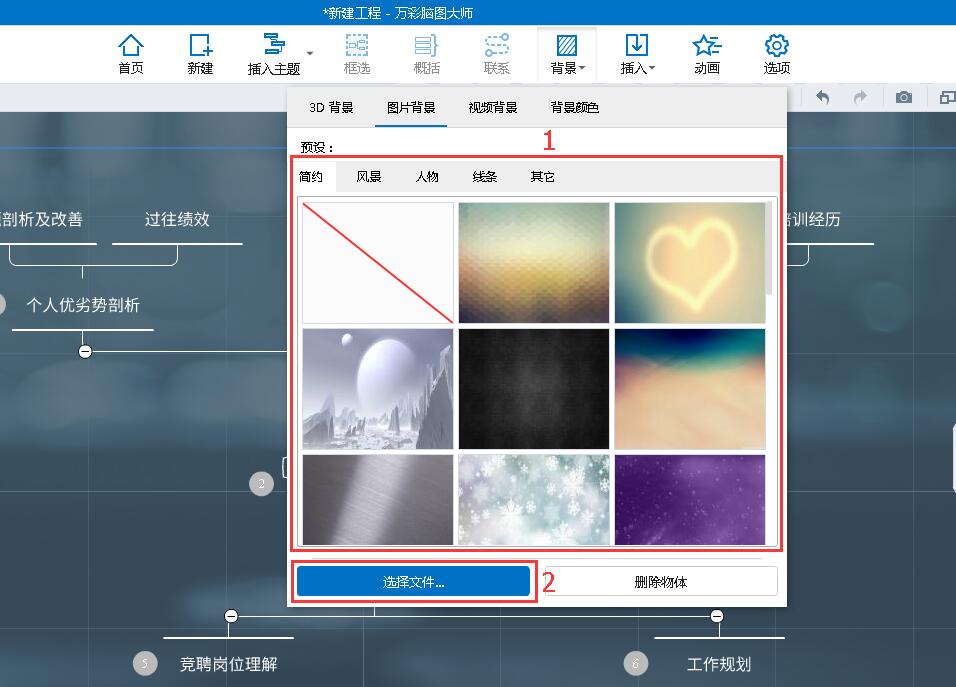
3.视频背景
点击 “背景”按钮,在“视频背景”选项中可直接点击预设视频背景作为导图的动态背景,也可以点击“选择文件”按钮在新窗口中添加本地视频背景。
4.背景颜色
(1)点击 “背景”按钮,在“背景颜色”选项中可直接点击预设的颜色作为导图的背景颜色
(2)在“高级选项”中,可为导图的背景颜色设置为纯色、线性渐变、径向渐变,设置好后,点击“应用”按钮即可。
1. 打开万彩脑图大师,并打开需要导出为 PDF 文件的思维导图。
2. 点击菜单栏中的“文件”选项,选择“导出”子菜单。
3. 在弹出的导出窗口中,选择“PDF”格式,并设置导出的文件名和保存路径。
4. 点击“确定”按钮,等待导出完成。
可以直接在思维导图软件中,用导出的功能,将文件导出到word里就可以了。
比如万彩脑图大师这款思维导图软件,在画好图之后,点击软件左上角的“文件”按钮,然后选择“导出”,点击office word文件,就可以把整张思维导图导出为word格式的文件了。
不过你可以在大纲视图下,点击导出到word,这样你就可以把思维导图以大纲的模式,导出到word,你在word里面打开的文件就可以直接生成目录大纲。
1.添加声音。
1)在路径编辑栏中选择一个需要添加声音的帧(路径),然后点击右侧的“更多设置”。
2)选择“添加声音跟字幕”进入声音与字幕添加页面。
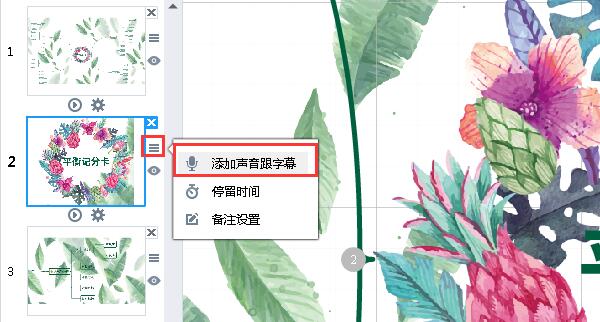
3)点击左下角的“添加录音”然后选择“开始录音”。
4)录音完成后,可以选择“停止录音”。
5)接着“试听”或者“保存”该录音。 (若需要重新录音, 点击“开始录音”即可)
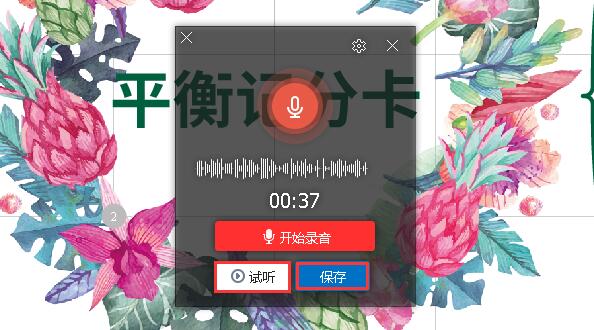
6)保存后的录音会出现在字幕媒体编辑面板中。可以选择“删除音乐”或者“播放”录音。
2. 添加字幕。
1) 用以上方法进入声音与字幕添加页面。
2)选择“新增字幕”。
3)进入字幕编辑窗口。
A:只添加字幕:输入文字 ——完成
字幕会被添加到字幕媒体编辑面板, 可以点击删除键, 删除该字幕。
B:添加字幕与配音:
输入文字 —— 选择一个角色与语言 ——试听——生成语音——完成。
字幕会被添加到字幕媒体编辑面板, 可以点击“移除音乐”移除配音。 或者点击删除键, 删除字幕。
热门推荐
更多版本

万彩脑图大师中文版385.29MB办公软件v4.0.0
查看
万彩脑图大师绿色破解版385.29MB办公软件v4.0.0
查看
万彩脑图大师永久免费版下载385.29MB办公软件v4.0.0.0
查看
万彩脑图大师破解下载385.29MB办公软件v4.0.0.0
查看
万彩脑图大师官方免费版376.68MB办公软件v4.0.0
查看相关应用
实时热词
评分及评论
点击星星用来评分